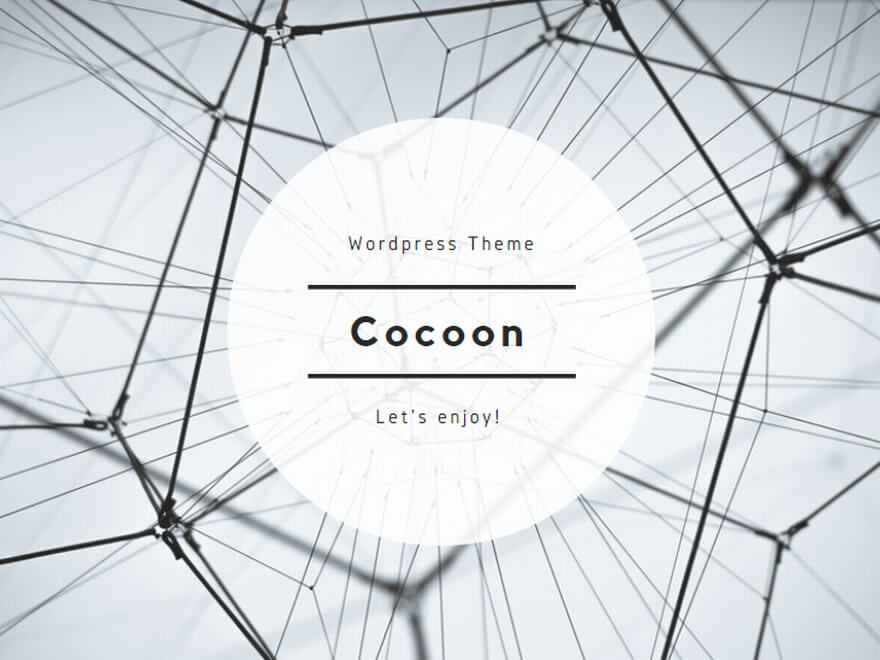某インターネットスクールに通学していた当時の日記です。
追記と書かれた辺り以外は、ほぼリアルタイムで書かれた物です。 言い掛かりとか思う人もいるかも知れませんが、当時は学校とその関連企業に仕事を紹介してもらおうと思っていたわけで、学校に害をおよぼすような文章を書こうと言う考えは全くございませんでした。
無料体験セミナーを受けるために、新宿校へ。
なんだかしょぼくて汚いビルだったので気後れするが、中はまあまあ普通っぽい。
はじめ受付に誰もいなくて焦った。
後で分かった事だが、月末は定期メンテナンスの日で授業が無いらしく、この日もおそらく生徒がいないと言う事で油断していたのだろう。
しばらくすると人が来たが、他のセミナーを受けに来た人のためにお茶を入れていた模様。
座って待っているように言われたので待っていると、説明してくれる人が来た。
私はHTMLだのアプリの操作だのは自分で出来るので、実務で有効なコツみたいな物が知りたいのだが大丈夫か? と聞くと、バッチリとの答え。
さらに、クリエーターコースとデザイナーコースの差額でフォトショップやイラストレーターを自分で買った方が良いのでは? と聞くと、某インターネットスクールの特価販売はクリエーターコースを受けないと利用できないような事を言われる。
(実際には関係ないみたいなので、騙されたような気がする)
とりあえずその日は何も決めずに帰る事に。
追記
本来セミナーを予約する際に授業が休みで見学できないと言う事を説明するべきでは無いかと思う。この辺も客に対する対応の杜撰さを示す物では無いでしょうか。
それから、セミナーで私が質問した内容(上記していない物も含む)はことごとく嘘だったのですが、後日、これは騙されたのだから契約自体が無効では無いかと訴えたところ、授業などの内容はパンフレットやWebサイトに書かれている事なので、騙された方が悪いと言う返答でした。
パンフレットを見て勝手に想像したんだろうと言われないために、わざわざセミナーを受けたのに裏目に出たわけです。
入学金の分割払いの手続きのために渋谷校へ。
なぜ今度は渋谷校なのかと言うと、当初は両方の授業を受けて効率良くカリキュラムを消費しようと考えていたからです。
で、初回の予定が渋谷校だったので、渋谷校へ。
こちらはわりと大きくて綺麗っぽいビル。
ただし、一階が銀行のATMで、入り口が分かりにくくてちょっと迷ったり(笑)
受付に分割払いの手続きに来た、と言うと、どうやら新人さんらしく要領を得ない。
私もどうして良いのか良く分からないのでおたおたしてしまう。
しばらくして、オリコとジャックスがうんぬん、とか言われて良く分からん、とか答えると少々お待ち下さい、とか言って何か調べはじめる。
で、結局、分割払いはオリコかジャックスを選んで、そちら経由で行うらしくオリコで、と言う事に決まったらしい。
どうやら私も疲れていたせいか頭が回っていなかったのだが、よくよく考えたらジャックスのカードを持っているのだから、ジャックスにしておけば身元確認とかの作業が簡単に済んだのでは無いかと、後で思ったり。実際はどうなのか知りませんが。
書類を書いて、朱肉が無いから捺印は後で良いかと受付に持っていくと、印鑑を貸して下さいと言われる。
本来は自分で押さないといかんのでは? とか思いつつも、書類的には別段変な物では無さそうだったので、変なところに押さないか見てれば大丈夫だろうとか思って渡す。
すると、変なとことに押す押す(笑)
ただし、本来は押さないで良いところに押しただけなので、特に問題は無い。
と思う。
そうこうしていると、少しベテランらしき人が来てなにやらやり取りしている。
やっぱり、最初の受付の人は新人さんっぽい。
とりあえず書類の作成は終わりと言う事で、オリコの方に送る事に。
しばらくして記入もれが在ると連絡。
見落とした私も私だが、三人掛かりで誰も気付かない辺りが凄い(笑)
で、もう終わりかと思っていると、印鑑の押し忘れが、とか言い出す。
あんだけバシバシ押したのにまだ在るのか(笑)
つーか、あらかじめ書類を送ってもらって家でしっかり記入していけばこんな事にならなかったな、と思った。
慣れない遠出でちょっと疲れてて頭が回らなかったので。
早く仕事が見つかって途中精算出来れば良いなぁ、とか思いながら帰宅。
授業初日。
受付を見ると先日の人がいてちょっと不安になる(笑)
今日からなんですが、と言うと何やらいろいろと出してくる。
生徒手帳やらチケットやらフロッピーやらある。
と、そこまでは良かったのですが、同じ授業からスタートの人がもう一人いたためにややこしくなる。
2人分のそれらを広げてしまい、どれがどれか分からなくなった模様。
ちょっと呆れながらも説明を聞く。
ぼーっとしていて、次の回の予約は授業が終わってから、とか言っているのが聞こえていたが頭に入っておらず、ついでだから次の予約をしたいとか言ってしまった。 ところが、新宿校なんですが、と言うと、新宿校の方は電話でお願いします、と言われてしまう。
見ると予約の管理は手書きの表で、なんだかとってもアナログな感じがした。
貰ったチケットを見ると9枚つづりが5枚程在る。
45枚か、パンフレットにはもっとたくさんだと書いてあったような気がするなぁ、などと思いつつ、あまり使わなさそうだったので良い事にする。
(後で見たら講議チケット93枚とか書いてあった)
教室に入ると某i社のモニターが列んでいて不安になるが、それ程質の悪いモニタではないようで一安心。
私は自宅ではMacですが両方使う人なので気にせずWinPCの席に着く。
よくよく見るとMacはMac史上最大の謎とされる丸マウスのG3でした。
キーボードもとても使いにくそうな物で、やっぱMacにしなくて良かった、とか思う。
性能的には問題ないと思うが、マウスとキーボードだけでも何とかしたら良いのに、とか思うがレンタルなんでしょうかね。
本日の授業はホームページAの1~4。
1時限2時間、計8時間強行です(笑)
私は一応、基本的なHTMLの知識はあるので最初は流して聞いていれば良いだろう、とか言うあまい考えで。
まあ、授業事体は案の定大体分かる内容ばかりで問題無し。
だったのですが、なんか授業がいつ終わったのか良く分からなくて、ほとんど休憩が取れなくてちょっとまいった。
一応、間食用のお菓子やらお茶やら持っていったのですが出番無し。
授業の内容を書いたら怒られそうなので気になったポイントだけ。
ホームページ作成ソフトは使わない、と言う話は、なんかちょびっと説得力が無かったような。
実際に作成ソフトで作ったサイトのソースとか見せても、分からないかな。
初心者に説明するのは難しいですね。
alignのleftオプションをしきりに、いらない、いらないと言っているのがちょっと気になったり。
たしかに通常の使い方をしている時は必要在りませんが、使う時は使うし、他との兼ね合いで必要なので、無くても良いもの、という紹介の仕方は違うのでは無いかと思ったり。
centerは廃止の方向で、と言うのは知ってましたが、使っちゃうんですよね、ついつい。
授業ではとりあえず知らないと言うのは無しにしてね、とか言う変な説明でしたが、要するに、他の人が書いたソースを編集しないといけなくなったりした場合に、知らないと何をしているのか分からないから、とかそう言う事ですかね。
笑ったのは16進数の説明。
0 1 2 3 4 5 6 7 8 9 10 A B C D E Fの16個で表現します。だって(笑)
10ってなんですか、10って。
じゃ、Fの次はなんですのん?
御丁寧にAが11で~Fが16だって。
16進は0~9と来て10がA、11がB~、Eが14、Fが15じゃ無いかな。
10進が9の次ぎ、10で桁が進から10進と呼ばれているのと同じで、16進はF(15)の次ぎ、16で桁が上がって10(10進と区別するためにイチマルと読んだりします)になるかと。
まあ、知らなくてもなんとかなりますが、卒業生の内何割かが鵜呑みにしていたとして、数百人ものWebクリエーターがこういう風に覚えているのかと思うと、ちょっとドキドキ(笑)
セーフカラーの説明もちょっと気になったり。
円を二つ、ちょっとだけ重なるように書いて、こっちがMacでこっちがWin、重なってるところがセーフカラーと言って共通に表示できる色です。
だって。
んなわけはない。
いくらなんでも、WinとMacで同じように表示できる色が216色しか無いなんてのはおかしい。と思う。
画像の話はどんな話をしてたか良く覚えていないのですが、この業界ではPNGはまだまだ普及していないマイナーなフォーマットなんですね。
ネットの一部方面では標準のフォーマットになってますが(笑)
基本的にQuickTimeプラグインが入っていれば、対応していないバージョンでも表示できる事が多い様ですが、そんな事はどうでも良いですか(笑)
イメージのサイズの指定のところで、なんらかのトラブルで画像が表示されなかった時のために、とか言う説明だったのですが、ブロードバンド時代を感じさせる説明ですね。
昔はパソコンの性能が低くて処理が遅いとか、画像の読み込みが遅かったために、サイズを指定していたのですが。
あらかじめ画像が入るところを確保する事で、ブラウザがだいたいのレイアウトを決められるので処理しやすいとか、ダウンロードの遅さを回避するために、ブラウザの設定で画像を表示しないに設定している人とかいて、そう言う人のところでも同じようなレイアウトで表示できるようにする為に使っていたのですよ。
回り混みの説明がなんかインストラクターの人の趣味で語られていましたが、私もあまり好きでは無いので良いかな(笑)
でも、雑誌みたいな感じでサイトを作りたいとか思ったら回り混ませた方がかっこいいかも?
画像のふちの事もインストラクターの人の趣味満載(笑)
たしかにふち付けている人ってあまりいないけどね。
ただ、リンク張った時に着くふちって便利な時もあるのよ?
たくさん画像バナーとか列んでいると、どこまで見たか分からなくなるんですよ。
私だけでしょうか。
枠の色が変わってくれると分かりやすいのです。
リンクの説明は良いんですが、ファイルネームの説明とかあったかな?
拡張子は.htmか.htmlですよ~、とか。
使ってはいけない記号がありまして~、とか。
記憶に無い。
つーか、index.htmの意味を知らない人もいたり。
ディレクトリーをまたいだリンクの説明の時に、フォルダーを作ってリンク先をフォルダーの中に~とか言う作業が全然理解できない人とかいて驚いた。
説明が悪かったのか、その人がPCの使い方を知らないのか。
あと、シンプルテキストは開いたままファイルを移動するとファイルをトレースしないんだっけ? なんか分裂してる人がいた。
それ以前に移動じゃ無くてコピーしてたのかな?
テーブルって、いつからバックに色付けて良くなったんでしょうね。
ナビゲーターの3くらい?
私は2.02の次が4.5とかなので知らないんですが。
なんか普通に使っても構わないような説明だった。
あまり使い道が思い付きませんが。
追記
html4.0辺りから、かなりのタグが廃止予定になっていて、フォントタグや周り込みの指定などはCSSを使う事が推賞されていますが、授業の中ではいっさい触れられていませんでした。
ちなみにhtml4.0は1997/12/18、4.01ですら1999/12/24に勧告されています。
それから、授業中に紹介されたWebセーフカラーのカラーチャートのページには216色の他に全く無意味な色が混ざっていました。おそらく、作者の趣味で付け足された物だと思いますが、授業で紹介するには問題がある物でした。
今度は新宿校。
なんだか狭いような気がする。
全部の席がMacとWinを選べるようになっているのは良いのですが、足下にでかいポリタンMacが置いてあるので邪魔(笑)
モニタを見ると変なフィルターがついていてちょっと目障り。
私はモニタに余計な物をつけるのが嫌いです。
理由は、目と画面の間に余計な物が在ると気になるし目が疲れるからです。
フィルターは透明なのだから大丈夫では? と思われるかも知れませんが、実際にはフィルターと言うのはかなり汚れやすい物です。
しかも、表面に特殊な加工をしてあるせいかちょっと拭いたぐらいでは綺麗にならない。
学校のような不特定多数が使うところでは指紋なども付いていてかなり悲惨です。
しかも私が座ったところはフィルタの取り付けが悪いのか、画面の上の方にかぶってるし。
ホームページB1~2
うーん、まあ仕方ないのかも知れませんが、解像度の説明がちょっと偏ってるかな。
と言うか、そもそもなぜMacが72dpiと言われているか、という辺りの知識が無い人が教科書を書いたとしか思えなかったり。
まあ、特に知らなくても構わないような気もしますが。
そもそも画面の解像度がMacが72dpiでWinが96dpiって言う説明にも問題があるような。
96dpiってCRT 17インチ、液晶15インチでモードがXGAとした場合、だっけ?
一般的にはそのくらいが標準じゃ無いかな~、程度の意味しか無いような。
ちなみに家はMacだけど85dpiくらい(実際に計った)
教科書のモニタ解像度の解説がちょっと古いよ(笑)
最近ではサブノートでもXGAが普通だし、ノートだから特に解像度が低いとか無いです。
CRTだとUXGAなんて言って1600×1200なんて環境で作業してる人もいるし。
授業が終わり、帰ろうとして受付がどこか分からなくなって右往左往してしまった。
実際には上往下往ですが。
受付の方が上なのですが、勘違いして階段を降りてしまったのね(笑)
で、そこで問題が発覚。
カリキュラムの新設とかで授業の日程が変わっていたのです。
卒業までのスケジュールを決めてしまっていたからさあ大変。
予定が全てパーです。ヤバイ。
実際にはなんとか同じくらいの期間で終わらせられそうなのですが、ホームページとグラフィックを別々に受けようと思っていたのがダメに。
良かったのは、渋谷校と新宿校の両方で、と思っていたのが渋谷だけで済みそうなところ。
正直新宿校はちょっとヤバいです(笑)
フィルターや足下のMac邪魔だし、後ろに窓があってモニタに写り込むし。
追記
私は授業の日程が変わっているのをたまたま掲示板を見て知りましたが、授業の前にでも一言あったら良かったと思います。 と言うか、8/31にセミナーを受けていたのにその時に一言も無かったのは酷いと思う。それにセミナーの際に新設される講議の事を聞いていたら、クリエーターコースは受けなかったと思う。
フォトショップ1。
フォトショップを使うのは昔コピー屋でオンデマンド印刷の仕事をしていた時、3辺りを使って以来。
一応、LEは持っていますが。
さすがに学校のモニタでは小さいし狭いですか。
まあ、練習に使うぐらいならこの程度で十分ですが。
画像解像度の説明はなんか違うような。
まあ、Webで使う場合は解像度なんて関係ないですけどね。
私の知る限り、解像度データを認識するブラウザは在りませんから。
教科書のコラムに1ピクセルは約0.35mmとか明記してあるんですが、なんですかね、これ。
12インチ液晶でXGAのサブノートと、21インチCRTのXGAとでは明らかにピクセルのサイズが違うと思うんですが。
また出ましたセーフカラー。
なんだか、某インターネットスクールではMacはマイナーなつまらないパソコンだが仕事だから仕方なく対応してる、というスタンスらしく、Macに合わせて、Macに合わせて、と言う言い様をするのがちょっと気になったり。
と、いきなり話がそれましたが、セーフカラーの話。
教科書には256色モニタの場合、という説明がありました。
全ての謎は解けた(笑)
いや、全てでは無いですが。
というか、現状から考えるとWinとMacがどうのでは無く、256色表示のPCにフルカラーで表示できるPCが合わせる必要がある、と言う事ですね。
ちょっと失敗したのは自動選択の時、自動選択ってクリックしたところが選択範囲になるので、クリックで選択範囲を解除できないんですが、インストラクターの人が次に進む時に、では、選択範囲を解除して~とか言ったように思って、解除はどうするのん? とか聞いたら、これから説明します、だって。失敗失敗。
授業ではグラデーションやらぼかし入ったブラシやら多用しますが、セーフカラーにはなりません、だって(笑)
重要なのか不要なのか良く分かりませんね、セーフカラー。
追記
Webセーフカラー以外の色を正しく表示できないのは、主に256色モードのWinPCです。
そこでネットスケープ社が、Webで使用する色の設定をあらかじめ決めたのがWebセーフカラーと呼ばれる216色です。
216色と言うのはRGB各色6階調、6×6×6=216から来ているそうです。 256と言う数字は8bit(コンピューターで使われるデータは8とか16とか言う単位が用いられる)から来ている物でRGBうんぬんではありません。 40色あまりますが、実際にはシステムなどがウィンドウなどを表示する為に使用されると思われます。
したがってフルカラー(もしくはハイカラー)モードのWinPCやMacだけをターゲットにした場合はほとんど意味がありません。 また、WinPCとMacの表示の違いを意識してWebデザインを行う場合は、また別の知識が必要になります。
ホームページB3~4。
フレームが表示できない場合って、どうやってテストするのかなぁ、とか思ってたが 帰って来てからMacIE見たら、フレームを使えないようにする設定があった。
このチェック外してテストすれば良いんだね。
バナーのサイズに200×40が無い!
一部方面では標準的なフォーマットなのに(笑)
なんか、変な数値が多いけど、基準はなんだろう。
468×60で12~15KB以下ってのは凄いような気がする。
授業での作業は基本的にImageReadyで進められました。
面白いソフトですな、これ。
ただ、この程度なら、自分で買えば教えてもらわなくても出来そう。
授業料が割高に感じるのは気のせいだろうか。
知識的な事はほんの少しであとはずっとImageReadyを弄ってただけって気が。
それにしてもImageReadyは便利だ。
HTMLまで記述してくれる。
ホームページ作成ソフトは使いません、とか言ってるが、画像を多用したサイトの場合、ほとんどImageReadyまかせなのでは無いだろうか、とか思った。
スライスは、どうなんだろうか。
インストラクターの人は細切れにすればする程良いような言い方をしていたが、長い事336モデムで通信をしていた(現在はADSL)経験から言わせてもらえば、スライスし過ぎるとレスポンスが悪くなるように思う。
場合によっては相手側のサーバが送り損ねて空きが出来たまま、なんて事もあった。
最近はそうでもないのかな?
授業とは関係ないが、某インターネットスクールのオンラインショッピングでフォトショップとイラストレーターとフラッシュを買おうと目論む。
ところが、リンク先はIE5.*専用とか言う、偏ったサイトでまともに表示も出来ず玉砕。
というか、使ったブラウザIE5.1.4だよ、Mac版だけど。
授業でどんな環境からでも見れるようにするのが基本、とか言ってる学校が、そう言うところと契約していると言うのはなんだかな~、と言う感じ。
まあ、安いから文句も言えませんが。
家のMacからだとオンラインショッピングできない、と言うと、教室の端末から試してくれと言われる。
例の受付嬢に。
結局、メールアドレスが無いと申し込めないとかで失敗に終わったのだが、よくよく考えると不特定多数の人間が使う端末から、そんな個人情報を送信しても大丈夫なのだろうかという不安が。
身に覚えのない借金を抱える事になったらどうしよう。
フォトショップ2
カラーモードの説明で、グレースケールに変換した画像をRGBに戻すとびっくりする事が起こりますよ~、とか言って。
何も驚く事じゃ無いと思った私は擦れてますか?(笑)
当然だと思うんですけど。
レベル補正の説明は違うと思った。
なんか、画像に減り張りをつける時に使います。見たいなことを言ってた。
本来レベル補正と言うのは、適正な露出が得られなかった写真を補正する為の機能では無いかと思います。
どう言う事かというと、露出が極端にアンダーだった場合、一定以下の明度の部分が全て黒になります。
逆にオーバーだった場合は一定以上の明度の部分が白になります。
当然、本来よりも狭い範囲で画像が構成されている為に階調性も損なわれています。
そこで、画像として意味のない部分を切り落として階調に幅を持たせる、と言うのがレベル補正です。
注意しないといけない点は、本当に白い物や、黒い物を撮影した写真に適応すると、おかしな事になってしまいます。
たしかに、レベル補正を使えば明るいように見えたり、暗いように見えたりしますが、本来持っている情報を削ってしまうので、明度やコントラストの調整で使ってはいけないと思うのですがどうなのでしょうか。
その事を承知の上で、特種効果として活用するのは構わないと思いますが。
スタンプツールを使う時は、コピーする物と同じくらいのサイズに設定して~
って、あなた(笑)
まあ、Webの場合、縮小してJPEGだのGIFだので保存するから関係無いんでしょうね。
なんか、現場では、現場では、と言うような事を連呼していましたが、Web業界の現場では写真の知識の無い人が、普通に仕事しているんだなぁ、とか言う印象を持ってしまった。
フィルタの話がなんだかおざなりだったのがちょっと寂しいですね。
実際の仕事で使う事を考えたら、フィルタの活用法ってかなり重要な位置を占めると思うのですが。
後でまたやったりするのかな?
って言うか、この時点で時間をオーバーしてますよ!
次ぎ、隣の教室でCGI講座受けるのに~。
と言うわけで、CGI講座に遅れてしまった。
CGI講座は無料だと言う事で覗いただけなんですが。
実際の授業を受ける財力も体力的な余裕も無いなぁ。
そうそう、フォトショップの講議の最後の方で、妙な加工でぼろぼろになった画像のサイズを調整するんですが、ああいった場合はクロップを使うのが普通では無いだろうか?
つーか、教科書見たら、クロップのところに多角形選択ツールとか書いてある。
この学校、大丈夫かな。
授業では画像サイズで調整するんですが、画像サイズの使い方の説明もいい加減だし、本来画像サイズは大きくする時に使うのがふつうだと思う。
小さくする時に画像サイズを使うっていうと、縦何pixelで、とか指定されていて、クロップではやりにくい時に数値で指定できるから楽、とかかな。
その場合だって、最初に情報を見ながらクロップで大雑把に削ってからしないかなぁ。
とか思った。
ついに申し込んでしまいました。
フォトショップとイラストレーターとフラッシュMX(<?)
総額8万強かな。これで仕事が見つからなかったらどうしよう。
それ以前に、これらのアプリがまともに使えるMacが無いんですけど(笑)
結局、学校のパソコンで申し込んだので、個人情報流出とかしたら、身に覚えのない借金を抱え込む事になったりするかも知れません。
それは勘弁して下さい。
いわゆるアカデミック版というやつなので学生である事を示す書類をFAXしないといけないのですが、帰りに学校の受付でFAX貸してくれと頼んだら、てめーでやれ(意訳)とか言われてしまった。
FAXくらい貸してくれたって良いじゃんね。
しかたなく帰りにコンビニでも行って送るか、でも、渋谷でコンビニなんて見たことないし無ぁ、とか思いながら歩いていて、ふと脇道を覗くと目の前にローソンが(笑)
先客がいて待たされたり、通話中で一度失敗したりしましたが、無事送信。
でも、150円も取られたり。
まあ、アプリ自体が店頭で買うよりずいぶん安いのでそのくらいは経費ですか。
あ、FAXは送信できたと言っても向こうがちゃんと受け取ったかはまだ不明なので、安心はできませんが。
そうそう、今回、ヤフーメールを使ったんですが、便利ですね、これ。
出先でもIDとPASSさえ覚えていればメールチェックが出来たりして。
本日の授業はホームページC1とフォトショップ3~4。
ホームページは待望のスタイルシート。
なんで待望かと言うと、あまりの互換性の低さに辟易してまして、現場ではどうなっているのか知りたかったから。
ところが、授業の内容は、こんな物もあります、程度で終わり。えーっ?!
挙げ句の果てにネットなどで最新情報を調べて勉強してみて下さい、だって。
カネカエセー
追記
学校を卒業後、自分でCSSの勉強をしたのですが、アカデミーの教科書は酷すぎ。
本来CSSはfontタグ等を廃止してその代わりになる物のはずなのに、fontタグに適応していたり、NNでは使えない物などを何の説明もなしに教えていたり、と言うか、Macでは使えないし、みたいな。 とにかく、本当にCSSが分かっている人が作った教科書とは思えないです。
フォトショップは相変わらず初歩的なところをにょろにょろと。
まあ、まだ入門編なので応用編に期待。
レイヤーの説明はどこかの幼稚園に迷い込んだのかと思ったけど、初心者にはあのくらいしないと理解できないのだろうか。
苦痛。
途中でインストラクターの人がロックとリンクを間違えたために、説明がめちゃくちゃに。
本当に分からない人はかなり困った状態だったと思う。
挙げ句の果てにマスクにグラデーションかけた画像にレイヤースタイルをかけてしまって、違いが分からない、とか言う失敗までしてくれて授業としては最悪な状態に。
しかも、別のファイルからのコピーの際にレイヤー化してからで無いとコピーできないと思い込んでいるらしく、しきりに背景をコピーして~、とか説明していたが、実は選択ツールでドラッグアンドドロップしてやればOKだったり。
チャンネルの説明はなんですかね。
要するに選択範囲が保存できます、って事なんだけど、余計にややこしくしてたり。
実際の練習問題も意味不明ぎみ。
シェイプの説明でショートカットキーが間違ってたのですが、インストラクターの人は気付かなくてしばらく困っていたので、試しにCtrlキーを押しながらクリックしたらうまくいったけど? と教えてあげた。
教科書読み上げてるだけなのがバレバレですね。
練習問題でも本来シャドウ(内側)を適用するところをマニュアルの本文がドロップシャドウになっているせいで、一度ドロップシャドウでレイヤースタイルを開いてからシャドウ(内側)に設定を変えるとか無駄な事をしてたり。
教科書に書いてある事そのままなら、自分で出来ますよ?
フォトショップ5。
今日から応用編ですよ。 ちょっとは身のある内容になるのかしら。 え~っと、フォトショップでWebページをレイアウト…
ページまるまる画像で作るんですか?!
え~っと、まあ練習だし…
授業が始まるとそろそろちゃきちゃき進むのかと思えば、相変わらず、幼稚園の保母さんのような丁寧な説明が。 間をあけて通っている人とかはそれでもついて来れないようなので仕方ないのかも知れませんが、つーか、この段階であの程度でついて来れないようだと仕事にするのは無理かと。 ちゃちゃっとやれば2秒くらいの作業を4~5分かけて説明するので、眠い眠い。 しかも、さあやって見ましょうとか言われた時には、何をするんだったか忘れてたり(笑)
授業では、レイヤー構成になっているファイルから新規のファイルにレイヤーごとコピー、とか言う事をするんですが、え~っと、統合しちゃえば良いんのんでは?
とか思ったけど言わない。 練習用にあらかじめ用意されたファイルからコピーするとフォントが無いとか言い出す。 結局、画像に張り込まれた文字は後で1から設定しなおし…
はじめから下地だけ作っておいて後で文字入れれば?
とか思ったけど言わない。 つーかいちいち気にしていたらミガモタナイヨ。
ここではレイヤーパレットのアイコンをドラッグアンドドロップで新規ファイルにコピーするんだけど、この方法だとなぜかレイヤーセットを無視して全部のファイルがリンクされてしまい、ボタンに配置された文字の位置を調整しようとすると、すべての画像が動いてしまって調整できず。 これって、フォトショップの仕様? 単に私が使っていたパソコンがバグってた?
その後やった作業でベクトルシェイプツールの作業も上手く行かなかったんだよね。 で、インストラクターの人に聞いたら、バグが出てますね、だって。 まあ、そこで原因究明とかされても困るけど。
ちなみに、授業ではいっさい触れませんが、レイヤーをリンクしておけば画像のウィンドウから直接ドラッグアンドドロップでコピーできて、しかもおかしなリンクは張られないような感じでした。(時間が無かったのでちゃんと確認できませんでしたが)
フォトショップ6~8。
ようやく、幼稚園から小学校に上がった感じ。 でも、わざわざ高い金を払って習いに行く程の事かは疑問。
前回、ベクトルツールがバグってるみたいとか言ってたのの原因が判明。 って言っても、今日も同じような現象が起こって、ちょこっといじってみただけだけど。 なんと、表示倍率が中途半端だったから見えなかっただけ(笑) もう、どうしようも無い程低レベルでごめん。
それから、クリック&ドラッグとか言う妙な用語を広めようとしているのが、アドビである事が判明。 なんか、フォトショップの下の方に表示されるんですよ、クリック&ドラッグがどうのって。
クリックって言うのは、ボタンを押して放すまでの動作でしょ? 押しっぱなしにするのはプレス、そのままカーソルを動かすのがドラッグ。 それぞれ独立した動作なのに、クリック&ドラッグは変じゃ無い? そう思う私が変なのか?
帰りがけに明日の予約を取ろうと思ったら、いっぱいで取れなかった。 予定が…
ホームページC2~3。
JavaScriptです。 はじめは用語とか基本構造の解説なのですが、素人目にも表現が妙。 本当にこの説明を信じて良いのだろうかと不安になる説明でした。 まあ、細かいところは必要ならネットででも調べれば良いのですが、何のために学校にいってるのやら。
ロールオーバー等はけっきょくImageReadyで出力した物を使う、という説明でした(笑)
ホームページC4。
JavaScriptというか、ホームページの最後の授業なのですが、結論から言えば、他人が作ったプログラムを盗んできて改造して使え、と言う事らしいです。 はあそうですか。ちゃんちゃん。
追加
卒業後、改めて教科書のサンプルを入力して試してみたりしたところ、かなり酷い内容である事が判明。ただし、この辺は授業中に講師の人がアプリケーションが出力した物をそのまま張り付けただけなので説明出来ない、と言っていたので仕方が無いが、だったら載せなければ良いのではないかと思った。 初めから、気の利いた教科書を作ろうと言う気が無いらしい。
イラストレーター1。
どーでもいいんですが、この学校の先生のビットマップとベクターの違いの説明はなんとかならないでしょうか(笑) もう、同じような説明を何度も何度も。 しかも、あまり気の効いた説明とは言えないようなのを。
それから、相変わらず、WebセーフカラーをWinとMacがどうのと説明しているんですよね。 講師のおねえさんは、自分で言っていて違和感を感じないのでしょうか。 それともMacとWinでサイトを見比べた事が無いのかな? 現場現場って偉そうに言ってるくせに。
卒業生が12000人以上いるとか言って、その内何割かとしても数千人があの説明を信じていて、他人にさも正論のごとく語っている姿を想像すると、軽快なステップでダンスを踊りたくなりますね。踊れないけど。
なんか、最初に新規書類を作成する時にわざわざ小さめのサイズで作っておいて、邪魔ならどけておいて下さい、とか説明するんですが、それって初めから画面よりも大きめに作っておけば邪魔にならないんじゃないかな~、とか思ったり。
それから、必ず初めに定規とグリッドを表示させるように、と指事を出すのですが、別に定規やグリッドは使わなかったり。 必要無いなら表示させなくても良いのでは無いだろうか。 どうでもいいけど。
相変わらず、実際にやれば数秒の作業を何分もかけて丁寧に説明してみたり。
イラストレーター2~4。
いよいよ今日で最後なんですが、なんか授業の最後に課題が出るんですが(笑) 私はもう、今日で終わりですよ? とか思ったが向こうも本当にやるかどうかなんて気にもして無いんだろうから良いか。
パスの操作の説明は、相変わらずクリックとかドラッグとかの説明がめちゃくちゃで、知ってると逆にどう言う操作をすれば良いのか分からなくなりそうに(笑) ドラッグは一言ドラッグと言ってくれた方が分かりやすいですよ?
文字ツールのところで、ベースラインの事を文字の下と説明しているが正確には違ったりして。まあ、そんな事は見れば分かる事なのでどうでも良いですか。
なんか、イラストレーターは操作に重複があって、なんで? みたいな所があったけど、学校の先生には責任ないから言わないでおこう(笑)
ただ、なんかパスファインダとマスクを同じような機能みたいに説明するのはどうかなぁ、とか思った。 パスファインダーだと、パスの形が変わるけど、マスクだと隠れるだけですよ? 現場現場って、あなた本当に分かってて説明してますか?
あと、他にもごちょごちょやったけど、なんかつまらん事をちょろちょろと。 良く見たら教科書ガンガンに端折ってますな。 イラストレーターはあまり重要視していないみたい。 もうちょっとましな授業を期待していたのに。 残念。
とりあえず、今日で授業が終なんですが、なんか、カウンタの上に卒業証書が置いてあって、勝手に持って帰れや、みたいな扱いでした。 最後の最後まで適当な学校ですね。 こんなんで、本当に仕事が見つかったりするのでしょうか。
以上で、授業の内容は終わりなのですが、後日談があったり。
問題点のいくつかをメールしたところ、新宿校の所長と名乗る人が直々に家まで謝りに来ました。 そこで、間違った授業をして迷惑をかけた事を謝った上で、講師の入れ替えなどもしたのでもう一度授業を受けなおしてくれと言われました。
私はそちらの授業内容(講師)は信頼出来ないし、そんな時間や労力はかけられない。お金もかかるし、と断りました。 それよりもお金を返して欲しいと頼んだのですが、受けた分の授業料は返せないと突っぱねられてしまいました。 価値のない授業を受けさせた事を謝罪して、もう一度受け直せとか言った癖に。 つーか、もう一度受けてまだおかしなところが無いか確認しろ、と言う事だったのでしょうか。
よくよく考えるとあの間違いだらけのデタラメな授業を受けたのは自分だけでは無いし、本当に謝罪と解説が必要なのは本当に分かっていないで受講した人なのでは無いかと思い、これまでに受講したすべての人に謝罪して下さいとメールしたのですが、返事はかえって来ませんでした。
それから、パンフレットにはサウンドとか音声とか書いてあるのに授業ではそんな内容はありませんでした。
それに、私の苦情に対して、講師を替えると言う対応をしたわけですが、そもそも授業に使ったテキストが酷い物で、学校そのものに問題があるのでは無いかと思ったり。
宣伝では最短2週間でプロになれる等と言う文句があるのですが、それどころか実際にまとまった形のサイトが作れるような内容ではありませんでした。
これから某インターネットスクールに入学しようと考えている人にアドバイスするなら、コースは一番安いのを選びましょう。
講師の言う事やテキストはほとんど当てにならないので、勉強は書店などで売っている本を別途購入してするべきです。
利用できる点は、アカデミックパック等のアプリが安くかえる点と、それらのアプリがインストールされたPCが利用できる点です。 とりあえず、入学だけして使い倒すのが良いと思います。
授業を全部受け終わると自動的に卒業になるので注意が必要です。
ちなみに私が通っている当時のままなら、練習用のPCは数日前に予約しておけば只で使えます。